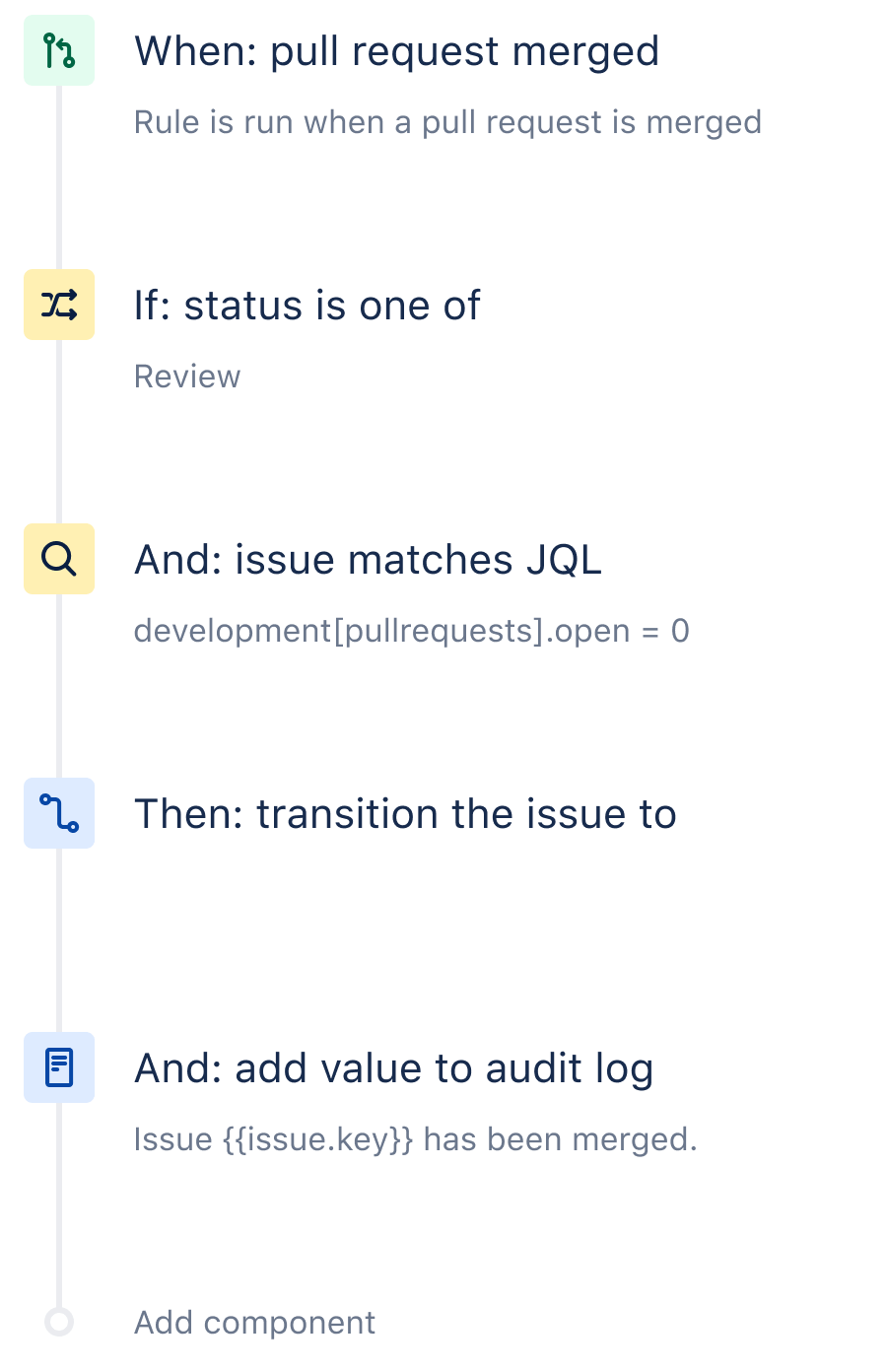Sincronize o Jira com o provedor do Git
Os desenvolvedores trabalham melhor no modo de foco, e a atualização do trabalho pode atrapalhar um pouco. Usando regras de automação como essa, você garante que os desenvolvedores estejam sempre no modo de código e que o Jira esteja sempre atualizado e seja a única fonte de verdade.
Nessa regra, quando uma solicitação pull for mesclada, se o status for "Em Revisão" e não houver nenhuma solicitação pull aberta, o Automation vai fazer a transição do item para "pronto" e adicionar o valor ao log de auditoria.
Como fazer a automação
Etapa 1: Escolher o acionador
Toda regra começa com um acionador. Nesse caso, é o acionador "Solicitação pull mesclada". Se você usa o Bitbucket ou uma ferramenta de terceiros, como o GitHub ou o GitLab, vincule as contas primeiro. Clique aqui para saber como. Você só vai precisar fazer essa configuração uma vez, quando criar a primeira regra de DevOps.
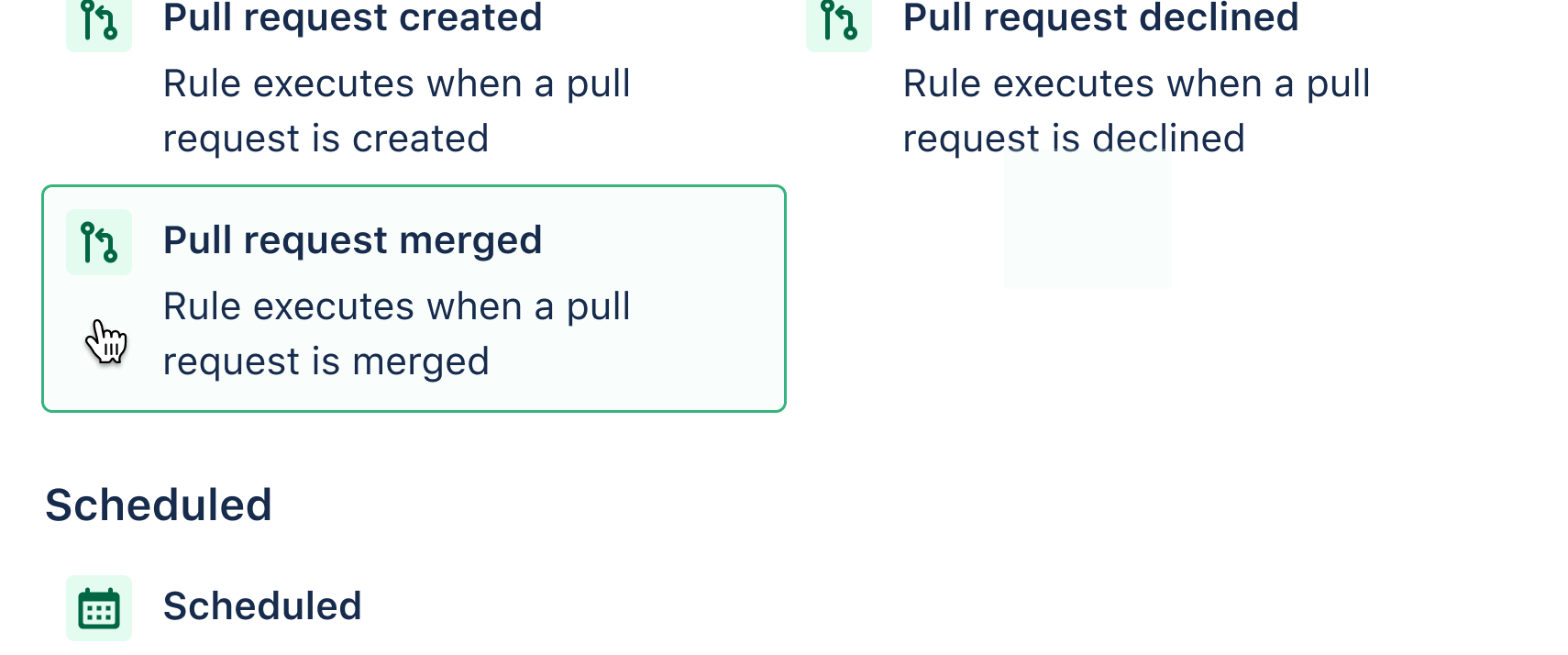
Etapa 2: Adicionar a condição
Uma condição refina a regra para que ela não seja tão abrangente. Aqui, a gente adiciona a condição “Campos de item”, especificando que o status é "Em Revisão"

Etapa 3: Adicionar uma condição JQL
Agora, a gente vai adicionar outra condição. A condição Campos de item é mais fácil de usar, mas a condição JQL pode ser muito mais refinada. Aqui, a gente vai escolher a condição JQL para refinar mais.
A gente usa o JQL para informar ao Automation que ele deve verificar se não há mais nenhuma solicitação pull aberta pendente. Neste caso, o JQL é development[pullrequests].open = 0
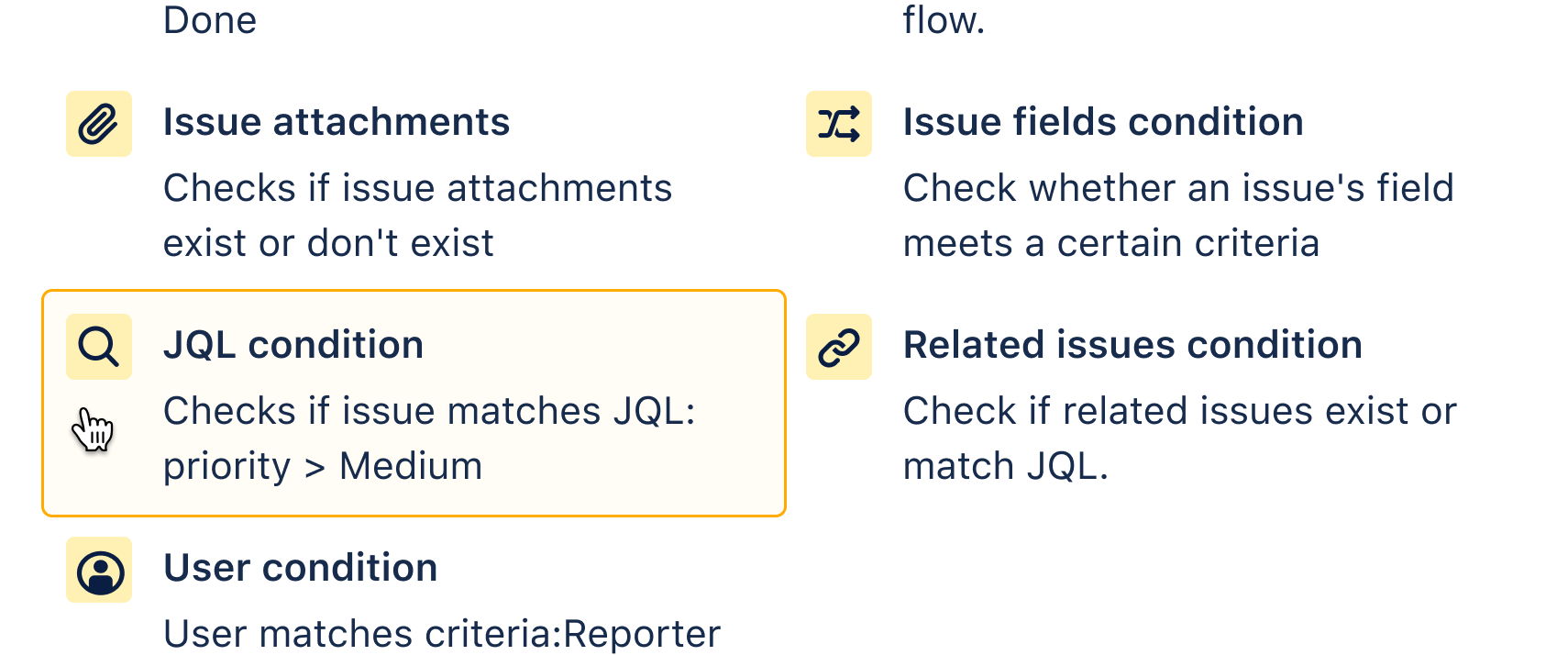
Etapa 4: Adicionar a ação "Fazer a transição do item"
A ação escolhida aqui é fazer a transição do item para “Concluído”.

Etapa 5: Adicionar outra ação
Você pode adicionar várias ações. Aqui, a gente vai apenas adicionar um valor ao log de auditoria, que pode ser usado em uma regra posterior. Aqui a gente usa um valor inteligente: {{issue.key}} foi mesclado.
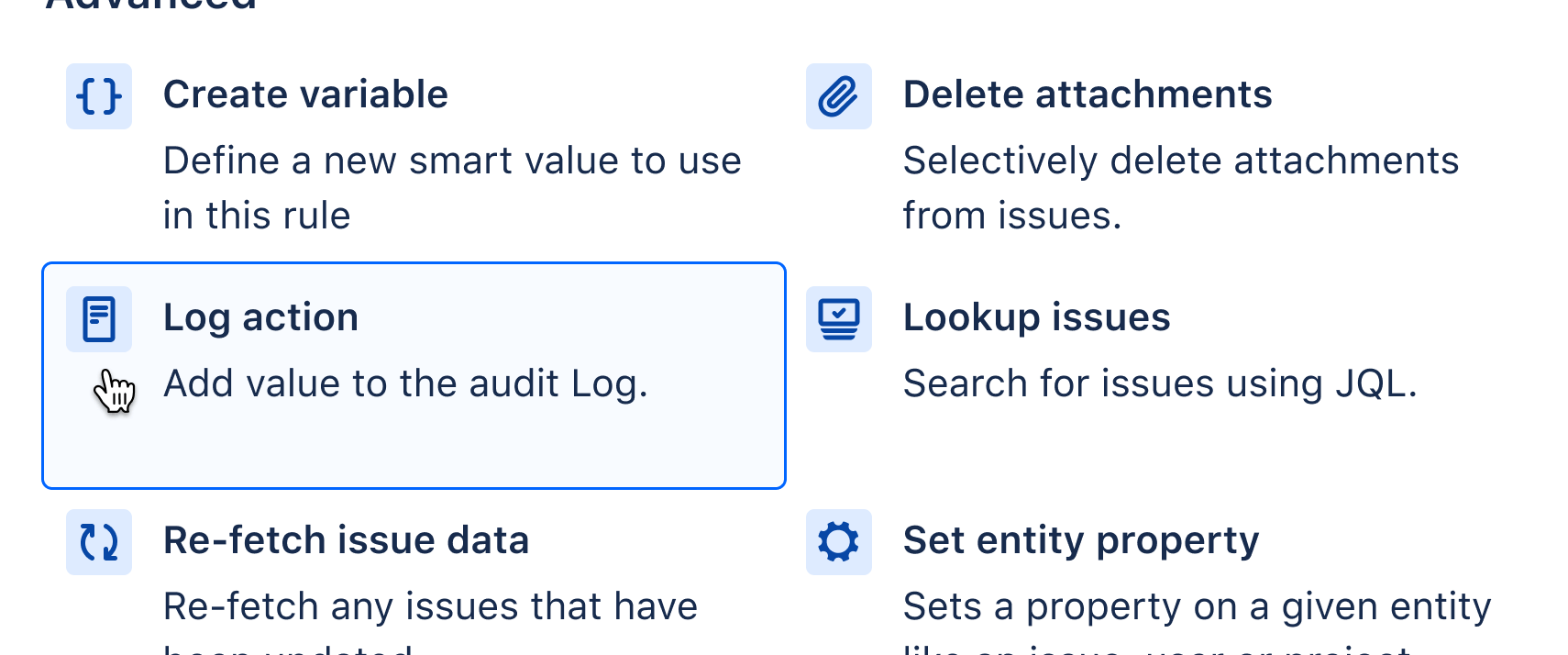
Etapa 6: Testar!
É melhor testar regras como essa em uma instância pessoal gratuita do Jira primeiro ou em um repositório para garantir que tudo esteja funcionando sem problemas. Como sempre, siga o log de auditoria para obter as trilhas de todas as atividades.
Saiba mais sobre o Jira Automation
Como automatizar entre o Jira e o GitLab (relevante para qualquer provedor do Git)
Uma introdução aos valores inteligentes
Demo Den: introdução ao Automation para DevOps
Uma página com todos os recursos úteis do Jira Automation
Outras regras que podem ser úteis
Atribuir itens
Atribuição automática de itens
Quando um item for criado sem um responsável, faça a atribuição automática a quem o criou
Sincronização de itens
Sincronização de trabalho
Quando um epic for marcado como "concluído", passe todas as histórias dele para "concluído" também.
Notificações
Resumo diário do Slack
Envie uma mensagem diária do Slack com uma lista dos itens ainda abertos no sprint.
Tutorial
Soma dos pontos da história
Quando uma nova subtarefa for criada, some os pontos da história e atualize o pai.
ITSM
Faça uma publicação automática de análises pós-incidente (PIR) em um espaço vinculado do Confluence Novo
Essa regra vai criar de forma automática uma página do Confluence para PIR ou post-mortem quando um incidente for criado.